
Voltei recentemente para o Kubuntu, um sabor oficial do Ubuntu que se destaca por sua beleza, mas também por suas grandes diferenças do Unity ou do Gnome. Para mim essas diferenças em muitos casos me fazem sair do Kubuntu e opte por Xubuntu ou Ubuntu com Unity.
Uma das coisas que mais me incomoda e que os usuários novatos vão achar até irritantes é o fato de um aplicativo ser executado com um clique do mouse ou pedir enquanto estiver em outros sites, você deve clicar duas vezes com o mouse. Isso é irritante se realmente viemos de outro sistema operacional no qual o clique duplo funciona.
Se você é novo no Plasma ou KDE, você enfrentará este problema e certamente deseja alterá-lo ou simplesmente abandonar a área de trabalho ou o sabor oficial. Mas não se preocupe então é fácil mudar e também voltar para um único clique se você deseja se adaptar ao novo formato.
Você tem que configurar o mouse para que o clique duplo apareça no Kubuntu
No entanto, o local onde isso é feito não é tão intuitivo como muitos de nós podemos pensar. Para fazer a mudança, devemos primeiro ir ao menu KDE e ir para Preferências -> Preferências do Sistema. Uma janela como a seguinte é exibida:
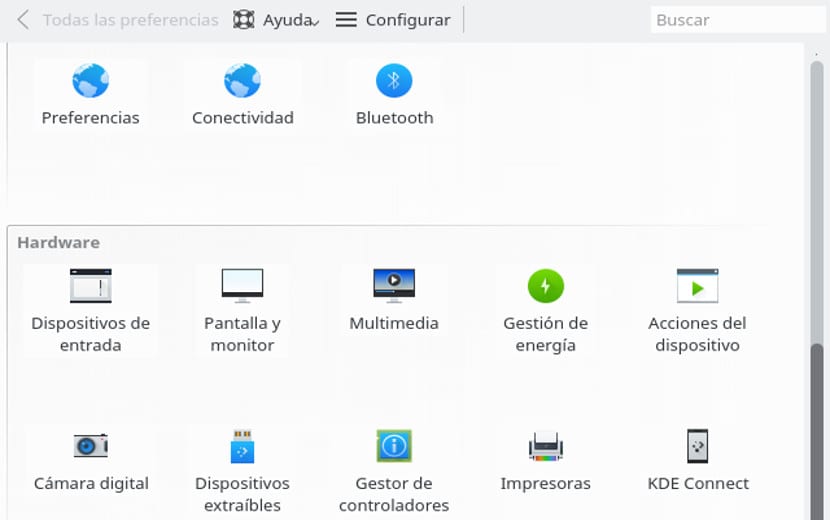
Nesta janela, vamos para dispositivos de entrada, onde realmente estão as configurações do mouse e na seção do mouse, vemos a seção dos ícones. Aí temos que marcar a opção "um duplo clique abre o arquivo ..." Então clicamos em Aplicar e fechamos o resto das janelas.
Agora toda vez abrir um aplicativo ou arquivo, precisaremos clicar duas vezes com o mouse para abri-lo como nos demais sistemas operacionais. Além disso, este tutorial é válido para as versões mais recentes do KDE e Plasma, então não importa se você tem a versão mais recente do Kubuntu ou Linux Mint KDE, o resultado será o mesmo.
Obrigado, desde ontem estou usando o KDE, ele veio do Gnome e o KDE tem tantas opções de configuração que não consigo ver todas. Não consegui encontrar aquele clique duplo. Saudações.